Pinterestをアカウントなしで楽しむ5つの秘訣|ログイン不要でアイデアを無限に閲覧する方法
Pinterestは、数多くのアイデアやインスピレーションが集まるプラットフォームです。しかし、アカウント作成が必要だと思っている方も多いのではないでしょうか?実は、Pinterestはアカウントを作成せずに利用することも可能です。この記事では、Pinterestに登録せずに魅力的なコンテンツを閲覧する方法を詳しく解説します。
この記事の要約
- アドレスバーから直接アクセス可能
- 「アイデアを探す」ボタンを活用
- Googleなどの画像検索から、Pinterestのピンを直接確認
- ソーシャルメディアボタンからのリンク
- Tampermonkey拡張機能で回避
元美術館学芸員の茜は、自身の豊富な経験と独自の視点を活かし、ビジネスオーナーがPinterestを最大限に活用する方法を教えています。クリエイターの多くがインスピレーションを発見するために、または自分のポートフォリオ代わりにPinterestを活用しています。ズバリ!私個人としては、Pinterestのアカウントを開設してさまざまなビジネスに役立ててもらいたいと考えています。
1.Pinterestをアカウントなしで使うメリット
1. アカウント作成の手間を省く
Pinterestにログインせずに検索すると、アカウント作成やログインの手間が省けます。特に頻繁に使用しないユーザーにとって、都度のログインや新規登録のプロセスは面倒であると感じることが多いです。ログインせずにアクセスすることで、その手間を完全に避けることができます。
2. 個人情報を保護する
アカウントを作成しないことで、自分のメールアドレスやその他の個人情報を共有するリスクを避けられます。データの漏洩や不正アクセスが頻繁に報道される中、無駄に情報を提供しないことは、自分のプライバシーを守る上で非常に重要です。
3. 無料でコンテンツを閲覧する
もちろん、Pinterest自体は無料のプラットフォームであり、アカウントを作成しても基本的に料金は発生しません。しかし、ログインせずにアクセスすることで、特定のプロモーションや広告を見なくても済む可能性があります。よりスムーズで中立的な閲覧体験を得ることができます。
2.Pinterestにログインしないで閲覧する方法
公式の制限と回避方法
Pinterestはその魅力的なコンテンツで多くのユーザーを魅了しています。しかし、公式には、一定数のピンやボードを閲覧した後、ログインやアカウント作成を求めるポップアップが表示される制限が設けられています。これは、ユーザーをプラットフォームに登録させるための戦略の一部です。
この制限を回避する方法としては、ブラウザのシークレットモードを使用する、キャッシュやクッキーを定期的に削除する、異なるブラウザやデバイスでアクセスするとよいです。また、特定の方法やブラウザ拡張機能を使用することで、よりスムーズにPinterestのコンテンツを閲覧することが可能です。
どのような機能が利用できるのか
アカウントを持っていないユーザーでも、Pinterestの基本的なブラウジング体験は享受することができます。
ピンの検索と閲覧
キーワードに基づいてピンを検索し、関連する画像や情報を閲覧することができます。
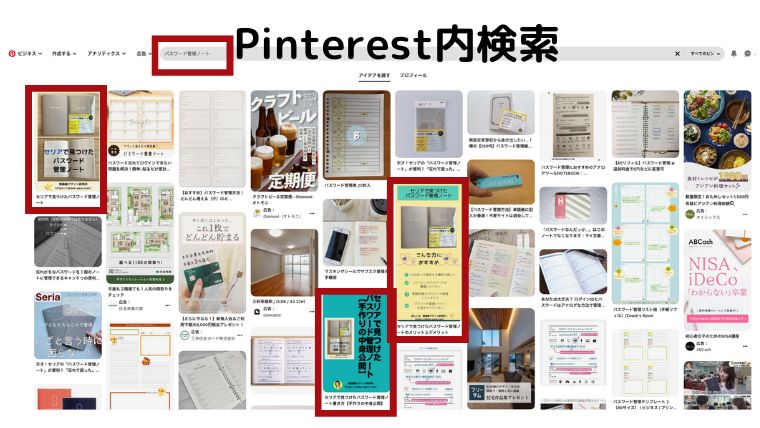
カテゴリやトピックの探索
特定のカテゴリやトピックを基に、関連するピンやボードを探索することができます。
ユーザーやボードの閲覧
特定のユーザーやボードのコンテンツを確認することが可能です。
ただし、アカウント非保有時には、ピンの保存、ボードの作成、コメントの投稿など、一部のインタラクティブな機能は制限されます。
3. Pinterestアカウントを作成するメリット
カスタマイズされたフィードの利点
Pinterestの醍醐味の一つは、ユーザーの興味や趣味に合わせてカスタマイズされたフィードを提供することです。アカウントを作成し、ログインすることで、自分の好みや過去の閲覧履歴に基づいたピンがフィードに表示されるようになります。
これは見ているだけで本当に楽しいです。
パーソナライズされたコンテンツは、アカウントを持つことで、自分の興味や行動に基づいてピンが表示されるため、より関心のあるコンテンツに簡単にアクセスできます。
それにより、新しいインスピレーションを発見できます。カスタマイズされたフィードを通じて、新しい趣味や関心を引き出すピンに出会うことができます。
保存やピンの作成のメリット
アカウントを持っていると、ただ閲覧するだけでなく、アクティブなインタラクションも楽しめます。
ピンの保存
気に入ったピンや後で参照したいコンテンツを、自分のボードに保存することができます。これにより、後で簡単にその情報や画像にアクセスできるようになります。
自分のピンを作成
自分のアイディアや発見を共有するためのピンを作成し、他のユーザーに保存されることで共有することができます。これにより、自分の趣味やスタイルを表現したり、同じ興味を持つユーザーとのコミュニケーションの場を持つことができます。
つまり、Pinterestのアカウントを作成することで、単なる閲覧者からアクティブな参加者になり、より豊かでパーソナライズされた体験を得ることができます。
他にもPinterestにはこのようなメリットがあります。むしろメリットしかありません。
関連記事は、Pinterestとは?基本的な使い方、特徴、7つの魅力あるメリットを徹底解説をご覧ください。
それでもどうしても登録しないで見たいという人のために5つの方法をお伝えします。
アカウントなしでPinterestを利用するための具体的な方法
ログインせずにPinterestを楽しむための具体的な方法を5つ紹介します。
【方法1】アドレスバーからPinterestの探索ページに直接アクセスする
アドレスバーでの入力方法
アドレスバーから直接このページにアクセスする方法があります。
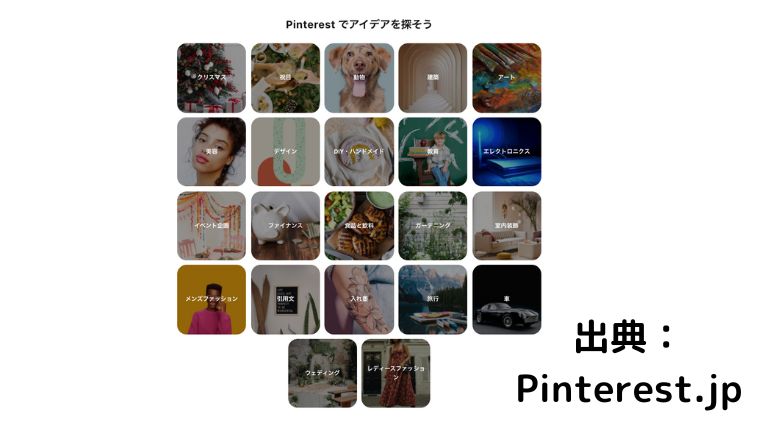
お使いのウェブブラウザを開き、アドレスバーにhttps://in.pinterest.com/ideas/と入力します。
エンターキーを押すか、アクセスボタンをクリックして、直接Pinterestの探索ページにジャンプします。
これにより、ログインせずにさまざまなカテゴリやトピックを閲覧することができます。
Pinterestの探索ページでは、多数の人気カテゴリがフィーチャーされており、最新のトレンドや注目のキーワードも確認することができます。この方法を利用することで、簡単にPinterestの探索ページにアクセスし、最新のトレンドや気になるキーワードを発見することができます。
ピックアップを確認
探索ページの上部には、現在のトレンドや注目のキーワードが特集されています。これをチェックすることで、最新の人気トピックをすぐに知ることができます。
アイデアを探す
提供されているカテゴリーリストを通じて、興味のあるセクションを探索してください。例えば「ファッション」や「料理」などのキーワードを入力して注目のピンを確認することができます。
【方法2】Pinterestの結果ページの「アイデアを探す」ボタンを使用する
この方法を使用すると、特定のキーワードやトピックに関連する内容を効率的に探索し、Pinterestのコンテンツをより深く掘り下げることができます。
「アイデアを探す」ボタンの場所と使い方
Pinterestには、ユーザーがさまざまな関連するピンやトピックを迅速に探索するための「アイデアを探す」ボタンが配置されています。
Pinterestでキーワードやトピックを検索します。
検索結果ページに移動すると、「探索」ボタンがページの上部やサイドに表示されます。
この「探索」ボタンをクリックすると、検索したキーワードに関連するさまざまなサブカテゴリや関連するキーワードがドロップダウンメニューとして表示されます。
関心のあるキーワードやカテゴリを選択すると、そのトピックに特化したピンの一覧が表示されます。
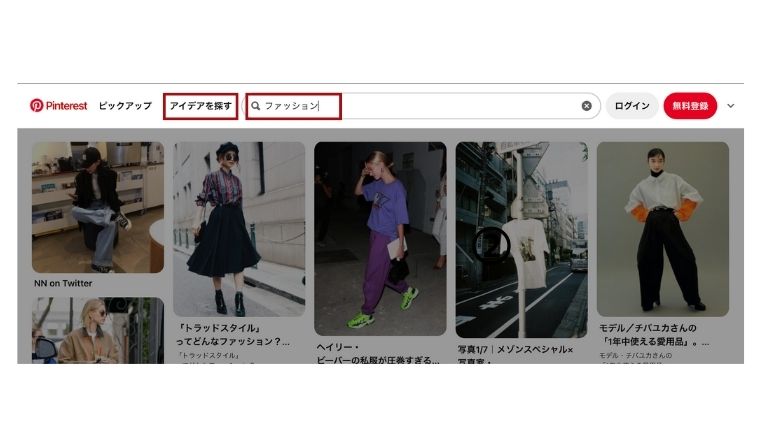
推奨されるカテゴリの閲覧方法
「検索」ボタンを使用すると、検索キーワードに関連する推奨されるカテゴリを簡単に閲覧できます。
「検索」ボタンをクリックした後、表示されるドロップダウンメニューの中から関連するカテゴリやサブカテゴリを確認します。
興味のあるカテゴリをクリックすることで、そのカテゴリに関連するピンやボードを探索することができます。
さらに、そのカテゴリ内で特定のキーワードやトピックに関心がある場合は、そのキーワードを使用して再度検索を行うことで、更に絞り込んだ結果を得ることができます。
【方法3】検索エンジンを使ってPinterestピンへ直接アクセス
ウェブサイトやブログのソーシャルメディアボタンを通じてPinterestにアクセスする方法は、特定のブランドやコンテンツ作成者が提供しているピンを直接探索するのに便利です。最新のトレンドやお気に入りのトピックに関連する高品質なピンを発見することができます。
また、検索エンジンを利用してPinterestのピンを直接探すことは、特定の内容を効率的に見つけるための優れた方法です。SEOの原則を活用することで、より関連性の高いピンを発見することができます。
関連するピンの検索方法
Google検索エンジンを使ってPinterestのピンを探す方法は、特定のトピックやキーワードに関連するピンを直接見つけるのに非常に効果的です。
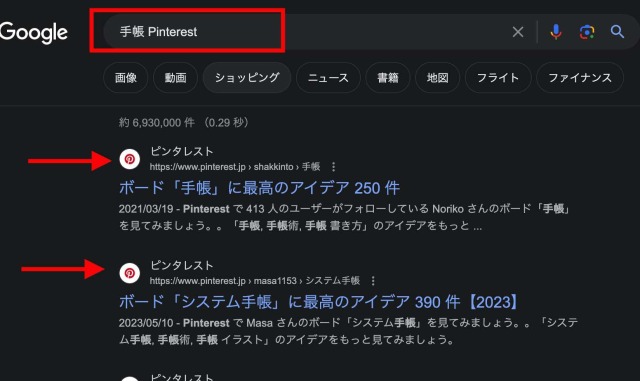
1. お気に入りの検索エンジン(例:Google, Yahoo!など)を開きます。
2. 検索バーに「[キーワード] site:pinterest.com」と入力します。こうすることで、そのキーワードに関連するピンのみをPinterestサイトから抽出して表示します。
3. 検索結果を確認して、関連するピンやボードへのリンクをクリックします。
もう一つのやり方は、検索エンジンのタブを画像にすることです。画像の赤枠で囲んだものはPinterestのピンです。クリックすればPinterest画像に辿り着きます。
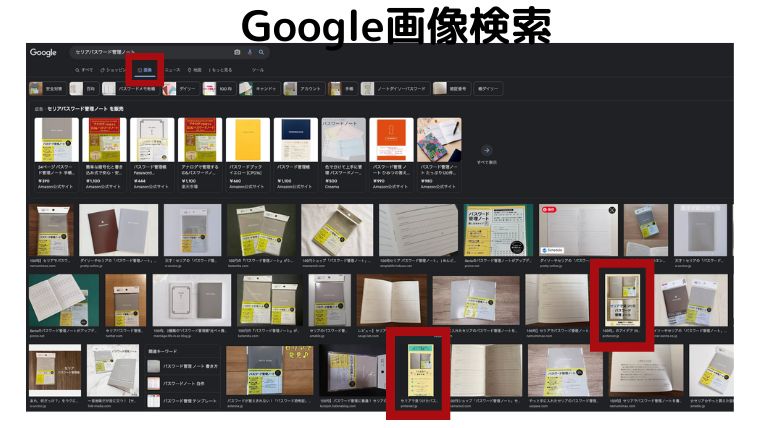
SEOを活用したPinterestのピンの見つけ方
Pinterestも検索エンジンのように動作するため、SEO(検索エンジン最適化)の原則はPinterestのピンを見つける際にも役立ちます。
1. 長いキーワードを使用する
特定のトピックやニッチに関連するピンを探す場合、一般的なキーワードよりも具体的なフレーズや長いキーワードを使用すると、より関連性の高いピンを見つけることができます。
2. 人気のあるトピックを活用する
検索エンジンで人気のあるキーワードやフレーズを調べ、それを使用してPinterestのピンを検索すると、多くの関連するピンを発見できる可能性があります。
3. ピンの説明を確認する
ピンの説明は、そのピンの内容や関連するキーワードについての情報を提供します。検索エンジンでピンを検索する際には、この説明を確認して、ピンが自分の探している内容と関連があるかどうかを判断します。
【方法4】ソーシャルメディアボタンからPinterestにアクセス
ウェブサイトやブログに表示されているPinterestのアイコンをクリックして、関連コンテンツにアクセスすることが可能です。
ウェブサイト内でのPinterestのアイコンの探し方
多くのウェブサイトやブログは、コンテンツを簡単に共有できるように、ソーシャルメディアのアイコンを含んでいます。Pinterestのアイコンをサイト内で見つけるための一般的な手順は次のとおりです。
- ウェブサイトやブログのホームページ、記事ページ、または商品ページにアクセスします。
- ページの上部または下部、あるいはサイドバーにあるソーシャルメディアのアイコンセクションを探します。
- Facebook、Twitter、Instagramなどの他のソーシャルメディアのロゴと並んで、Pinterestの特有の「P」またはピン形状のロゴを探します。
- Pinterestのアイコンをクリックすると、そのウェブサイトまたはブログの公式Pinterestページや特定のピンに直接リダイレクトされます。
このようなアイコンから、ログインなしにPinterestを見ることが可能です。
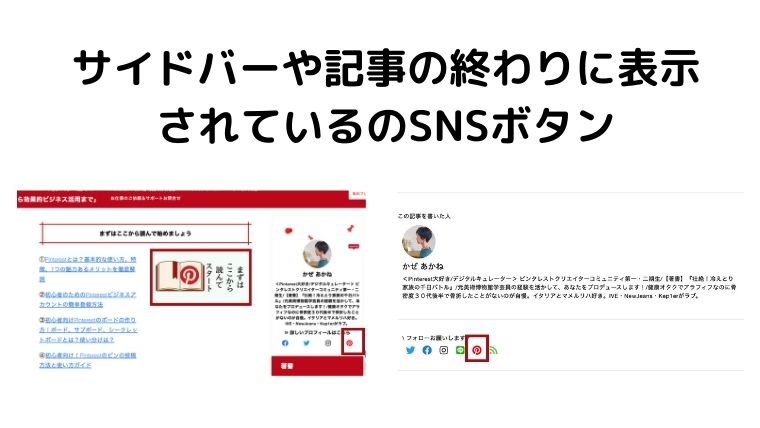
ウェブサイトでのPinterest連携
多くの人気ウェブサイトやブランドは、そのブランドや商品をプロモーションするためにPinterestとの連携を強化しています。
連携とは、自分のウェブサイトに画像がわりにPinterestのピンを埋め込むことです。これをクリックするだけでPinterestを見ることができます。
私もこのウェブサイトにPinterestのピンを埋め込んでいます。ウェブサイトに埋め込まれたピンをクリックするだけでPinterestを見ることは可能です。
【方法5】ブラウザのTampermonkey拡張機能を使用する
Tampermonkeyは、ユーザースクリプトをブラウザに追加してWebページの動作や外見をカスタマイズするための人気のある拡張機能です。このツールを使用すると、Pinterestのようなサイトをログインせずに効果的にブラウズするためのスクリプトを実行できます。
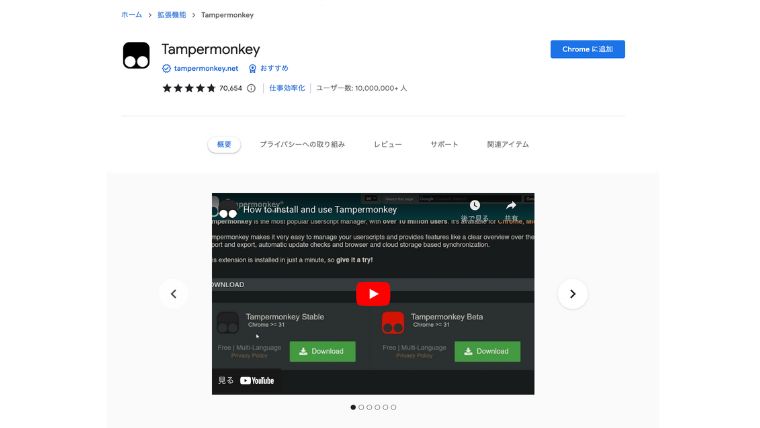
インストール方法と設定手順
お使いのブラウザの拡張機能ストアにアクセスし、”Tampermonkey“を検索します。公式のTampermonkey拡張機能を選択し、インストールします。
インストールが完了したら、Tampermonkeyのダッシュボードに移動します。ここで「新しいスクリプトを作成」ボタンをクリックします。
あらかじめ探しておいたPinterestのブラウジングをサポートするユーザースクリプトをダッシュボードに貼り付け、保存します。
スクリプトを追加した後、Tampermonkeyは自動的にそのスクリプトを実行し、指定されたWebページに設定が適用されます。
chromeウェブストアのTampermonkeyのページに動画で詳しいやり方もありますので、参考にされてみてください。
注意点と使い方
任意のユーザースクリプトを追加する前に、そのスクリプトが信頼できるソースから提供されていることを確認してください。悪意のあるスクリプトは、プライバシーの侵害やセキュリティリスクを引き起こす可能性があります。
新しいスクリプトを追加した後、それが正しく動作するかどうかを確認するためにPinterestなどの目的のサイトを訪れてテストしてください。
そして、時々、Tampermonkeyのダッシュボードにアクセスして、利用しているスクリプトが最新バージョンであることを確認してください。古いスクリプトは正しく動作しない場合があります。
Tampermonkey拡張機能を使用することで、Pinterestのようなサイトでのブラウジング体験を向上させることができます。しかし、スクリプトの選択には注意が必要ですので、安全性を確保するための前述の注意点を守ってください。
これらの方法が、プライバシーを守りながら無制限に Pinterest を閲覧するのに役立つことを願っています。
まとめ
Pinterestは、アカウントなしでも様々なインスピレーションを得ることが可能です。個人情報を保護しつつも、簡単に豊富なコンテンツを閲覧できる方法を知っておくと、さらに有効活用できるでしょう。アカウントを作成することで、さらに便利な機能も利用可能なので、目的に応じて適切な方法を選び、Pinterestの世界を楽しんでください。
総じて、Pinterestはログインしてカスタマイズされた体験を得るためにアカウントを作成することが推奨されますが、上記のような方法を駆使すればログインせずとも多くの情報を手に入れることができます。必要に応じて、最適な方法を選択してPinterestの世界を楽しんでください。それでは、また次の記事でお会いしましょう。
本記事をご覧いただきありがとうございました!
この記事のお役に立てたなら、他のユーザーにもぜひシェアしてあげてください。こちらの画像を保存するといつでも見返すことができます。
ピンタレストに役立つ画像作りのポイント









